Développez Word to PDF Converter Online à l’aide de Ruby Cloud SDK. Effectuer DOCX en PDF ou DOC en PDF en ligne

Comment convertir docx en pdf - Meilleur convertisseur de mot en pdf
Aperçu
DOCX est un format bien connu pour les documents Microsoft Word et a été introduit avec Microsoft Word 2007. Docx est basé sur XML ouvert et les fichiers Docx peuvent être ouverts avec Word 2007. Alors que PDF est un Portable Document Format pour représenter des documents. Il s’agit d’un format de fichier polyvalent développé par Adobe Systems et qui peut contenir n’importe quel nombre de polices et d’images. Il offre un moyen simple et fiable de créer, de présenter des fichiers de documents et de transférer des sorties prêtes à imprimer.
Voulez-vous convertir un fichier DOCX en fichier PDF ? De nombreuses applications de traitement de documents Word offrent la possibilité de convertir le format de fichier Word au format Pdf. Mais tout ce processus nécessite un effort pour installer une application ainsi qu’un coût de licence. Mais pourquoi payer pour l’intégralité de la licence du produit alors que vous n’avez besoin d’effectuer qu’une seule opération. De plus, les opérations de conversion en bloc ne peuvent pas être effectuées avec un tel logiciel disponible sur le marché. Dans tous ces cas, Aspose.Words Cloud API entre en action pour effectuer un traitement de format de fichier simple et rapide.
L’application Aspose.Words DOCX to PDF Converter convertit instantanément vos fichiers DOCX au format PDF à l’aide du SDK Ruby open source. Ces SDK et outils sont gérés par les développeurs d’Aspose.Words et offrent le moyen le plus simple d’intégrer l’API Aspose.Words Cloud à votre application. Vous pouvez facilement convertir vos fichiers DOCX en fichier PDF avec cet outil gratuit Ruby SDK. Aspose.Words vous aide à convertir instantanément des documents DOCX en PDF avec une haute fidélité. À l’aide de l’API Aspose Cloud REST, il est possible d’effectuer un traitement avancé du format de fichier. De plus, vous pouvez trouver un exemple d’extrait de code cURL prêt à l’emploi généré au bas de cette page.
Aspose prend en charge de nombreuses options pour intégrer l’automatisation des documents dans les applications de plusieurs plates-formes et langages de programmation. Dans cet article, nous allons discuter en détail des sujets suivants. Explorons.
- API de conversion DOC en PDF
- Comment installer Aspose.Words Ruby SDK ?
- Explication de l’abonnement au compte Aspose.Cloud
- Convertisseur Word en PDF en Ruby
- Word en PDF à l’aide des commandes cURL
API de conversion DOC en PDF
Le convertisseur de documents Aspose.Words vous permet de convertir vos fichiers de DOCX en PDF en haute qualité. L’API Aspose.Words Cloud prend en charge de nombreux formats de fichiers différents tels que DOC, DOCX, DOCM, DOTX, RTF, ODT, OTT et bien d’autres. C’est une solution passionnante pour créer, manipuler et transformer les principaux formats de documents Word à l’aide de la technologie de conversion aspose. Vous obtiendrez rapidement des résultats de conversion très précis.
Avec l’aide de cette API, nous pouvons effectuer des opérations Word en PDF ainsi que des opérations de conversion vers d’autres formats sans utiliser l’automatisation MS Office ou toute autre dépendance. Afin de faciliter nos clients, des SDK de langage de programmation spécifiques ont été développés afin que vous puissiez accéder à l’API directement dans votre code d’application. Dans cet article, nous mettons l’accent sur Aspose.Words Cloud SDK for Ruby en permettant aux développeurs Ruby d’implémenter rapidement et facilement les capacités de traitement de documents Word dans les applications Ruby, sans aucun coût initial.
Comment installer Aspose.Words Ruby SDK ?
Afin d’utiliser Ruby SDK pour communiquer avec l’API REST Aspose.Words Cloud, nous devons d’abord l’installer sur notre système. Ruby SDK est disponible en téléchargement sans coût initial en tant que RubyGem (recommandé) et depuis GitHub. Une fois que vous avez configuré le runtime Ruby, veuillez exécuter la commande suivante dans le terminal pour effectuer l’installation rapide et facile dans une application Ruby pour le convertisseur word docx en pdf.
gem 'aspose_words_cloud', '~> 22.3'
# or install directly
gem install aspose_words_cloud
Mais avant de procéder à l’installation de Aspose.Words Cloud SDK pour Ruby 2.6 ou version ultérieure, vous devez installer les packages de dépendance suivants sur votre système.
# Following are the runtime dependencies to setup aspose_words_cloud
faraday 1.4.3 >= 1.4.1
marcel 1.0.1 >= 1.0.0
multipart-parser 0.1.1 >= 0.1.1
# Development dependencies is
minitest 5.14.4 ~> 5.11, >= 5.11.3
Ce SDK pour Ruby prend en charge plus de 20 formats liés aux documents avec un accès complet en lecture et en écriture. Pour plus de détails, veuillez visiter aspose cloud site Web de documentation.
Explication de l’abonnement au compte Aspose.Cloud
Après avoir installé tous les packages de dépendance de l’environnement Ruby, l’étape suivante consiste à obtenir les détails ClientID et ClientSecret pour effectuer des appels vers les API cloud Aspose.Words pour la conversion Doc en Pdf. Il existe deux options pour consommer les API REST directement via un client de repos comme cURL ou en utilisant des SDK cloud. Ainsi, la première étape consiste à créer un compte en naviguant tableau de bord Aspose.Cloud. Si vous avez un compte Google ou Microsoft, cliquez simplement sur le bouton Google ou Microsoft pour vous inscrire. Sinon, cliquez sur le lien S’inscrire pour créer un nouveau compte en fournissant les informations requises.
Après vous être connecté au tableau de bord de l’espace cloud et cliquez sur l’onglet Applications dans la barre latérale gauche. Maintenant, faites défiler vers le bas, cliquez sur le bouton Créer une nouvelle application comme indiqué dans l’image ci-dessous.
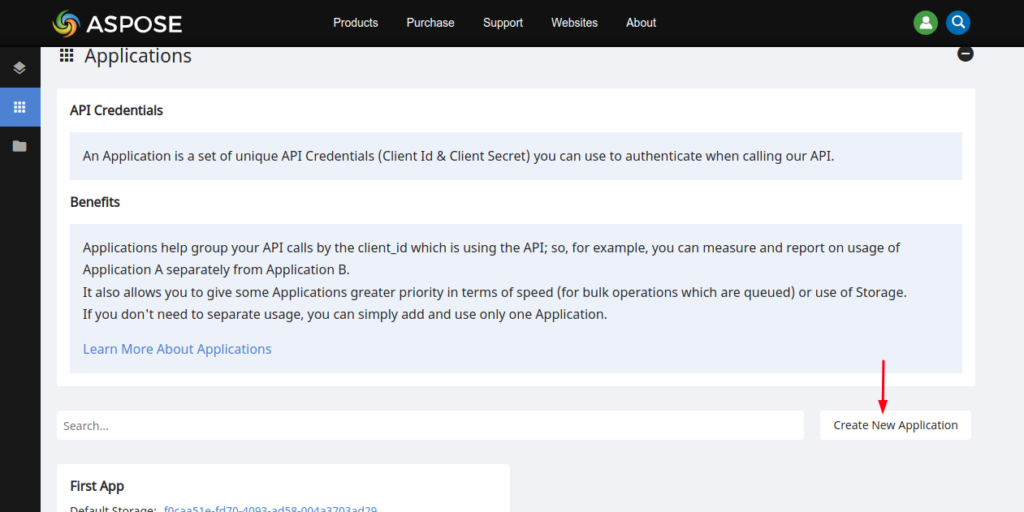
Créez maintenant votre nouvelle application en sélectionnant votre stockage par défaut comme indiqué dans l’image ci-dessous. Vous pouvez également configurer un stockage tiers pour télécharger vos fichiers de données en suivant le guide comment configurer un stockage cloud tiers.
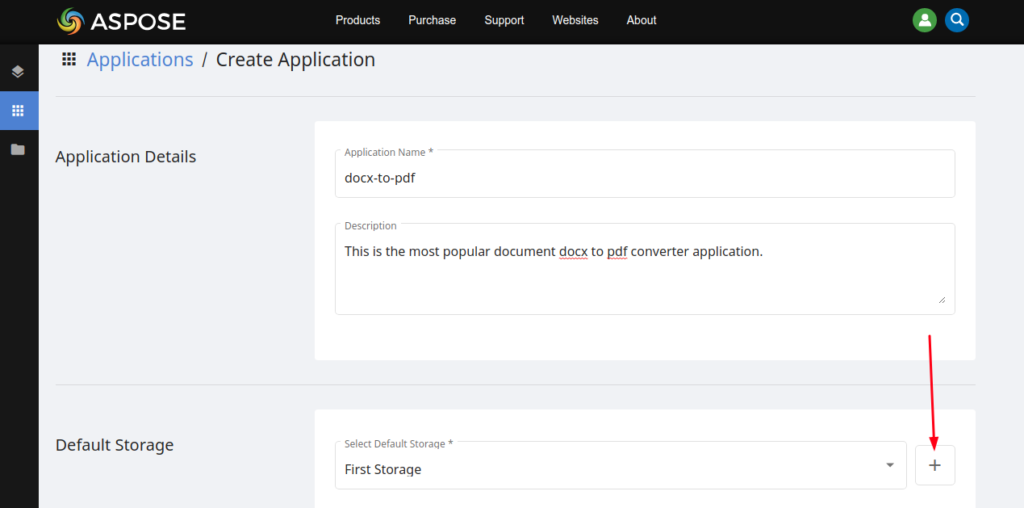
Maintenant, faites défiler vers le bas vers la section Informations d’identification du client pour copier l’ID client et le secret client comme indiqué dans l’image ci-dessous.
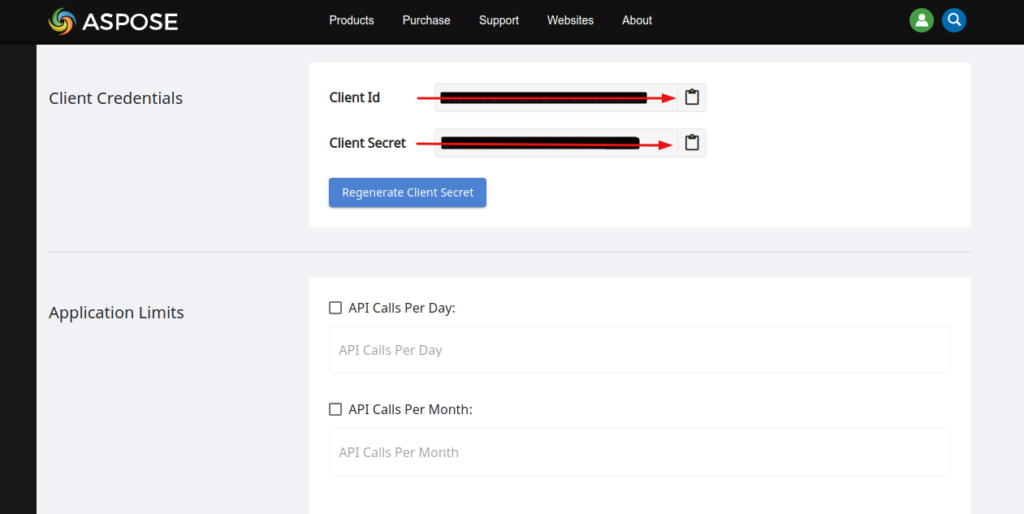
Ces informations d’identification client seront utilisées pour effectuer des appels d’API vers les API cloud Aspose.Words pour le convertisseur DOCX en PDF. Ensuite, nous verrons comment convertir un Word en PDF en utilisant le SDK cloud Aspose.Words pour Ruby.
Convertisseur Word en PDF en Ruby
Suivez les instructions ci-dessous pour effectuer la conversion des fichiers MS Word DOCX en PDF à l’aide de Ruby SDK pour l’application ruby on rails.
- La première étape consiste à créer des variables ruby contenant ClientID et ClientSecret copiés à partir du tableau de bord cloud aspose.
- Dans un deuxième temps, créez la configuration AsposeWordsCloud et transmettez les valeurs ClientID, ClientSecret.
- La troisième étape consiste à créer une instance de WordsAPI
- Ensuite, téléchargez le fichier DOCX source sur le stockage en nuage à l’aide de la méthode UploadFileRequest ()
- Maintenant, créez un objet de ConvertDocumentRequest() qui prend le nom DOCX d’entrée, le format résultant comme arguments
- Enfin, lancez le processus de conversion DOCX en PDF avec la méthode convertdocument().
# Chargez la gemme, veuillez vous rendre sur https://github.com/aspose-words-cloud/aspose-words-cloud-ruby
require 'aspose_words_cloud'
# Comment convertir Word en PDF par programmation.
# Obtenez les informations d'identification AppKey et AppSID à partir de https://dashboard.aspose.cloud/applications
@app_client_id = "######-####-####-####-#########"
@app_client_secret = "##########################"
# Associer les propriétés de configuration à WordsApi
AsposeWordsCloud.configure do |config|
config.client_data['ClientId'] = @app_client_id
config.client_data['ClientSecret'] = @app_client_secret
end
# Créer une instance de WordsApi
@words_api = WordsAPI.new
# Fichier d'entrée DOCX
@fileName = "mysample.docx"
# Format de fichier final
@format = "pdf"
# Téléchargez le document original sur votre stockage cloud sélectionné
@words_api.upload_file UploadFileRequest.new(File.new(@fileName, 'rb'), @fileName, nil)
# Définir les paramètres de conversion de document initialize(document, format, out_path, file_name_field_value, storage, fonts_location)
@request = ConvertDocumentRequest.new(File.new(@fileName, 'rb'), @format, nil, nil, nil, nil)
# Lancer le processus de conversion DOCX en PDF
@result = @words_api.convert_document(@request)
puts @result.to_s.inspect
# Imprimer la réponse du résultat dans la console
puts("Document successfully converted to pdf")
# Fin de l'exemple de conversion de document
En conséquence, mysample.pdf sera enregistré à la racine du dossier du projet.
Word en PDF à l’aide des commandes cURL
Voyons maintenant comment convertir un document word en pdf en utilisant cURL. L’outil de ligne de commande cURL est utilisé pour accéder aux API REST vers et depuis un serveur. Étant donné que les API Aspose.Words Cloud sont développées selon les principes REST, nous pouvons donc utiliser ces API Cloud pour effectuer les opérations de conversion. Pour effectuer la conversion, nous allons générer un jeton Web JSON (JWT) basé sur ClientID et ClientSecret récupérés depuis tableau de bord Aspose.Cloud. Veuillez exécuter la commande dans le terminal pour générer le jeton JWT comme ci-dessous.
curl -v "https://api.aspose.cloud/connect/token" \
-X POST \
-d "grant_type=client_credentials&client_id=######-####-####-####-######&client_secret=#########################" \
-H "Content-Type: application/x-www-form-urlencoded" \
-H "Accept: application/json"
Nous allons maintenant utiliser le jeton JWT dans la commande ci-dessous pour convertir le format Word au format PDF où le fichier DOCX d’entrée doit être disponible sur le stockage en nuage. Ensuite, le paramètre outPath indique l’emplacement du document PDF résultant et le format est le format du fichier pdf résultant. GetDocumentWithFormat L’API est destinée à la conversion de documents et le fichier doc-to-pdf.doc est rendu au format PDF avec succès. Vous pouvez vérifier le fichier enregistré avec le nom doc-to-pdf.pdf dans le stockage en nuage.
curl -X GET "https://api.aspose.cloud/v4.0/words/test_multi_pages.docx?format=pdf&outPath=doc-to-pdf.pdf" \
-H "accept: application/octet-stream" \
-H "Authorization: <PASTE HERE JWT Token>"
Conclusion
Dans l’article ci-dessus, tous les détails liés à Word vers PDF / DOCX vers PDF / DOC vers PDF sont expliqués étape par étape à l’aide de Aspose.Words Cloud SDK for Ruby. Les SDK Aspose Cloud sont open-source (publiés sous licence MIT) et le code complet du SDK Aspose.Words cloud pour Ruby est disponible sur GitHub.
Si vous avez des questions, des suggestions ou des commentaires sur le meilleur convertisseur DOCX en PDF, n’hésitez pas à visiter le support forum. Vous pouvez nous suivre sur les réseaux sociaux Facebook, LinkedIn et Twitter.
Explorer
Nous vous recommandons également de visiter les liens connexes suivants :
- Comment convertir un PDF en document Word avec l’API de conversion de fichier
- Comment convertir Word en HTML avec l’API de conversion de fichiers dans Ruby
- Convertir PDF en HTML à l’aide de la bibliothèque de conversion de format de fichier
- Convertir Word en TIFF avec l’API de traitement de texte de document en Ruby